Misaka 更新 3.3.1 版本,支持m1m2的iPad,目前企业证书恢复了,可以在线安装Misaka了,不需要用电脑自签了。
在线安装链接,复制在苹果自带浏览器打开
https://gaoyage.lanzouw.com/b0e66tz6h
密码:aib5
注意,如果下载白图标就多试一试,还不行就是企业证书掉了,等待证书更新即可。
TrollStore支持版本:iOS14至iOS15-16.5 16.5.1 16.6 16.6.1 17.0,但是目前16.5.1 16.6 16.6.1 17.0还没安装方法,也就是说16.5.1以上系统目前还不能安装,本次发布的巨魔商店2暂时支持iOS15-iOS16.5系统,可以安装并且使用。

一,首先来说说ios14至15.6.1在线安装方法,眼睛瞪大,仔细看系统哈,是ios14至15.6.1在线安装方法。
A12或更高版本的设备,复制以下链接在苹果自带的Safari浏览器打开
https://api.jailbreaks.app/troll64e
A11或更早版本的设备,复制以下链接在苹果自带的Safari浏览器打开
https://api.jailbreaks.app/troll
二,再说说iOS 16.0至16.1.2的安装方法
我们下载好TrollinstallerMDC的ipa包以后,打开用电脑自签如何利用Sideloadly签名工具给ipa文件自签教程,也可以用爱思助手自签。
下载地址
https://gaoyage.lanzouw.com/b0e66tz6h
密码:aib5
签名好了以后打开TrollinstallerMDC
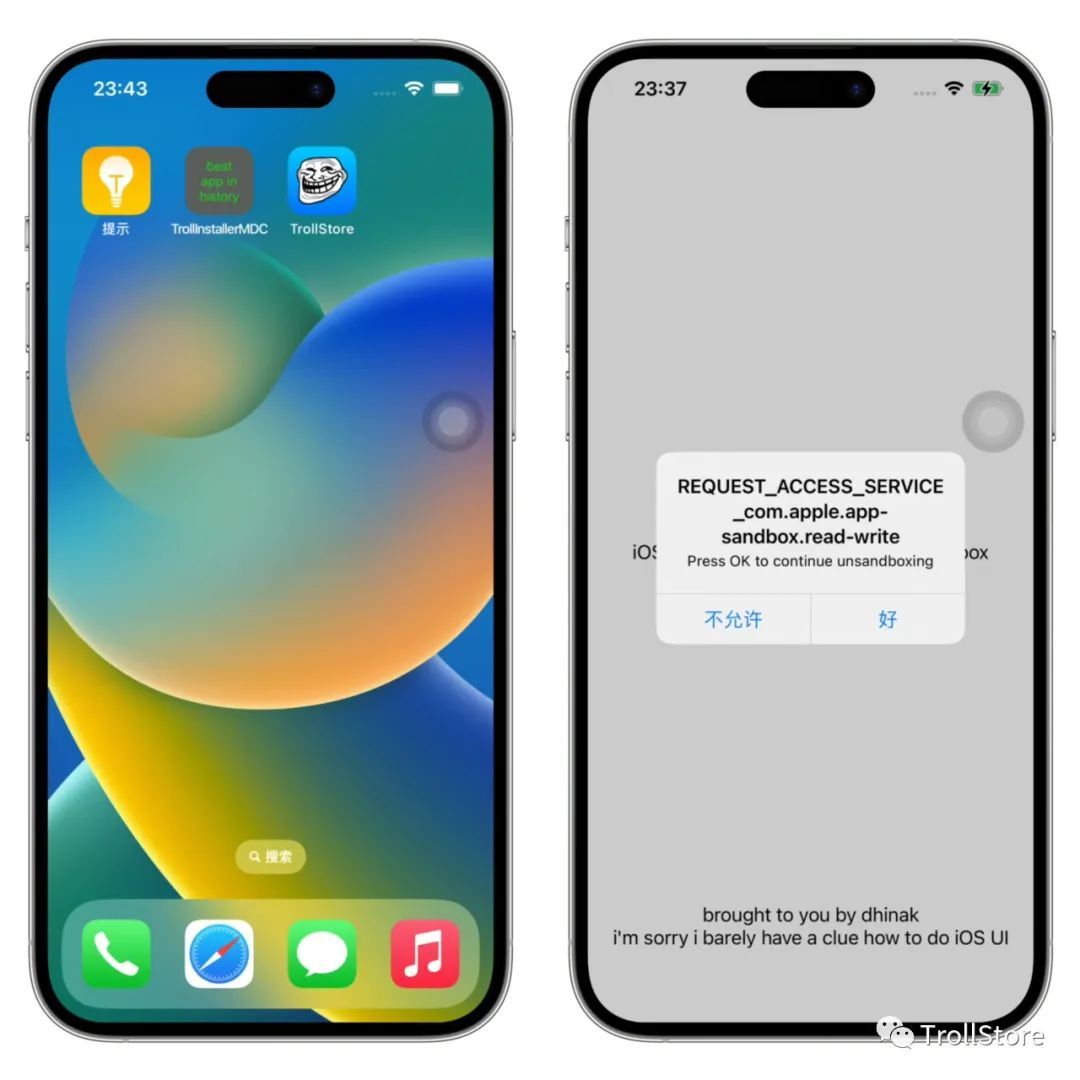
打开TrollinstallerMDC以后,点击好,然后手机关机重启一下。
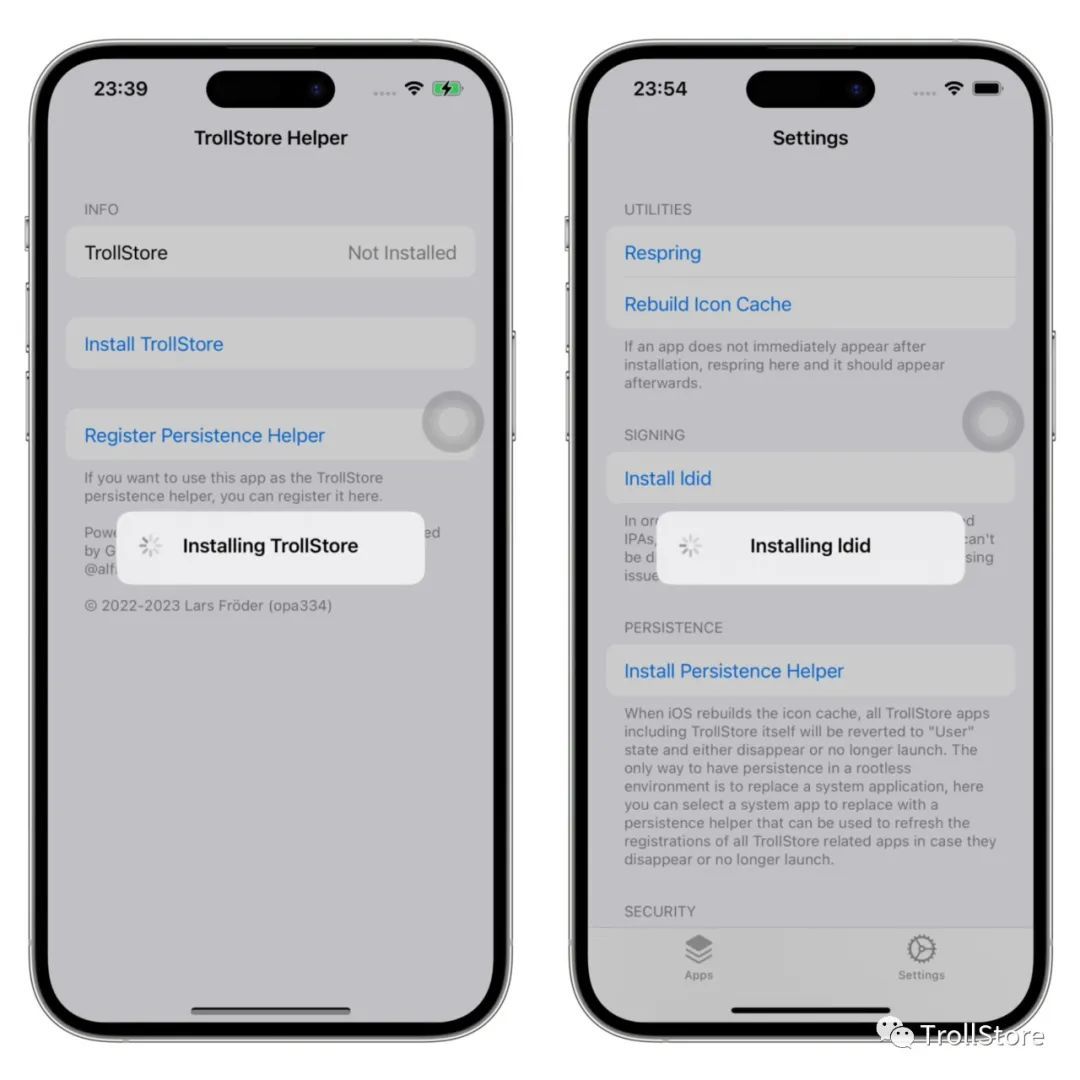
重启以后点击手机的 提示app 这个时候手机的提示app已经被替换成了,TrollStore2 的安装器,我们点击Install TrollStore安装,安装好了再点击Install Idid就大功告成了!这里需要注意的是,如果一直失败或者Install Idid点不动,就需要挂科技哈。下面看看视频教程
视频加载失败,请刷新页面再试

刷新
三,最后说说iOS 16.2至16.5的安装方法。

有很多粉丝用了上面第二种安装方法去安装TrollStore 要不就提示不支持,要不就卡在安装器那儿,提示错误1,下面看教程,教你们另外一种方法,成功率高。
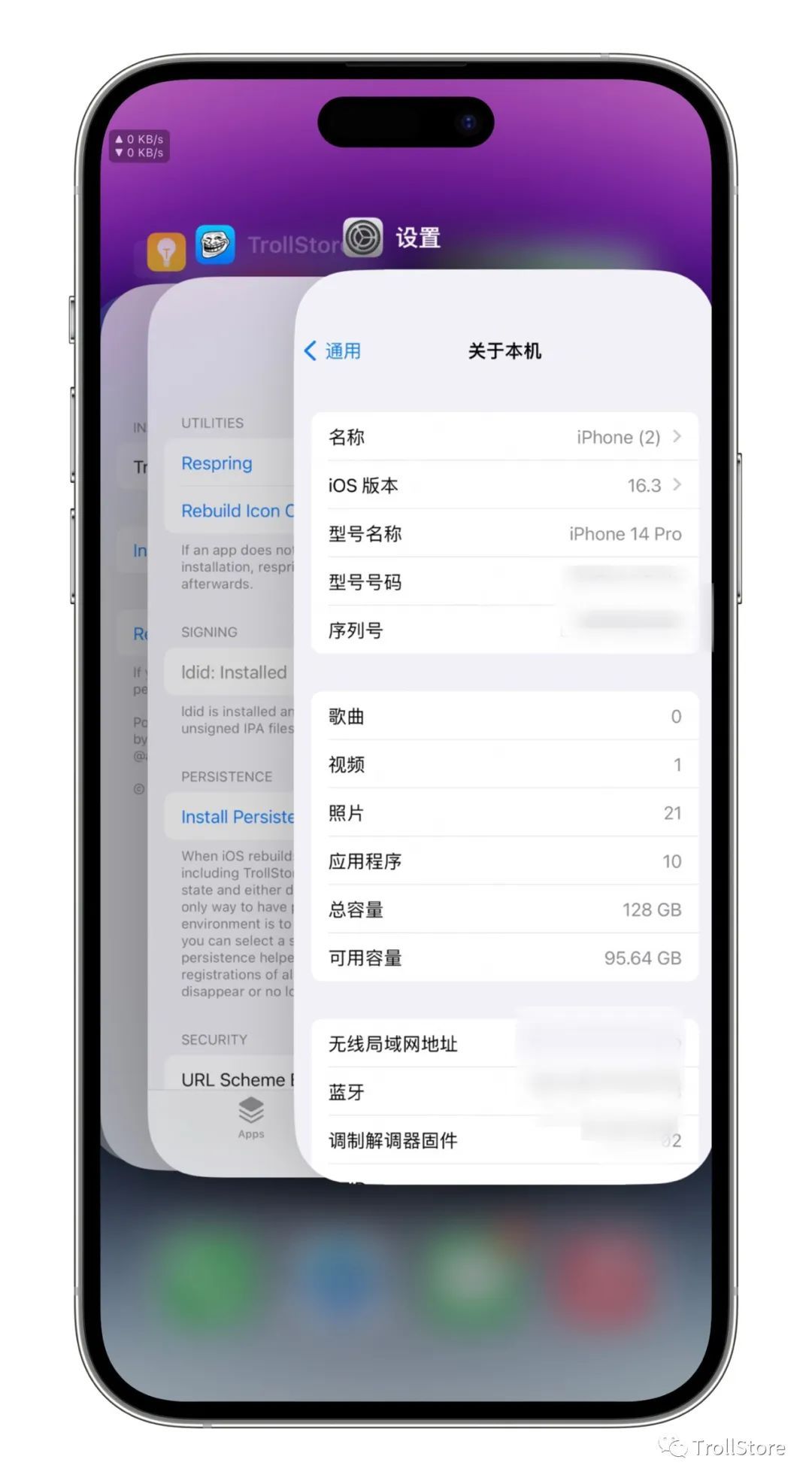
测试设备iPhone 14 Pro系统16.3
1,安装Misaka,目前没有企业证书无法在线安装只能自签,如何利用Sideloadly签名工具给ipa文件自签教程
ipa下载地址
https://gaoyage.lanzouw.com/b0e66tz6h
密码:aib5
2,下载替换的替换包,下载地址:
https://gaoyage.lanzouw.com/iA3xo1gcc89e
3,下载好上方的
PersistenceHelper_Embedded替换包以后点击解压,然后先不管,开始下一步操作。
4,卸载手机上的提示APP,从苹果商店重新安装提示 APP(装好,不要打开它)记得不要放在文件夹,就放在手机桌面

5,用电脑自签好Misaka打开Misaka 点击底部最右->FileManage 这里需要注意的是,使用Misaka必须要科技才能正常访问。
导航到/var/containers/Bundle/Application/找到提示APP(com.apple.tips)
6,在Tips.app文件夹中会有一个不带扩展名的文件,名为Tips
7,单击tip 文件并选择Overwrite file,用
PersistenceHelper_Embedded文件覆盖该文件。
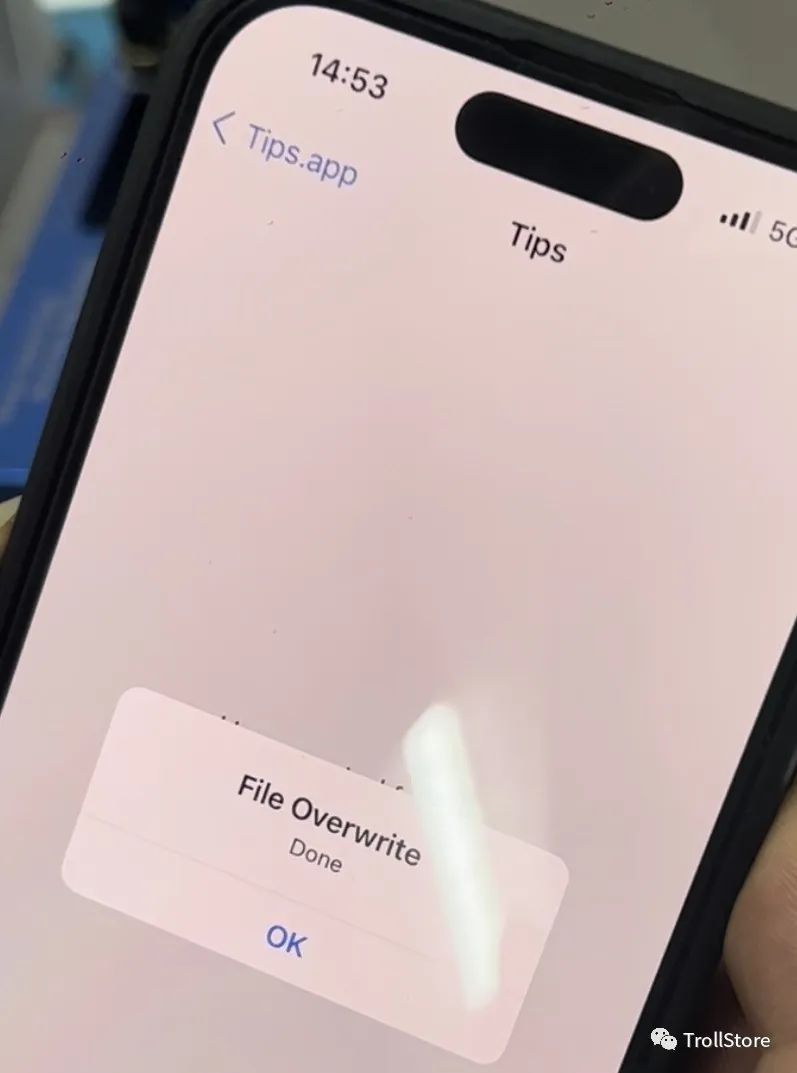
8,此时会提示OK,不要点OK,立即手动强制重新启动。
9,然后开机,打开 Tips提示 应用程序并安装TrollStore就可以了。
下面来看看视频教程
视频加载失败,请刷新页面再试

刷新
如果出现找不到路径就把软件关闭,手机重启多试一试,还不行就等后续更新吧。
 423下载站
423下载站







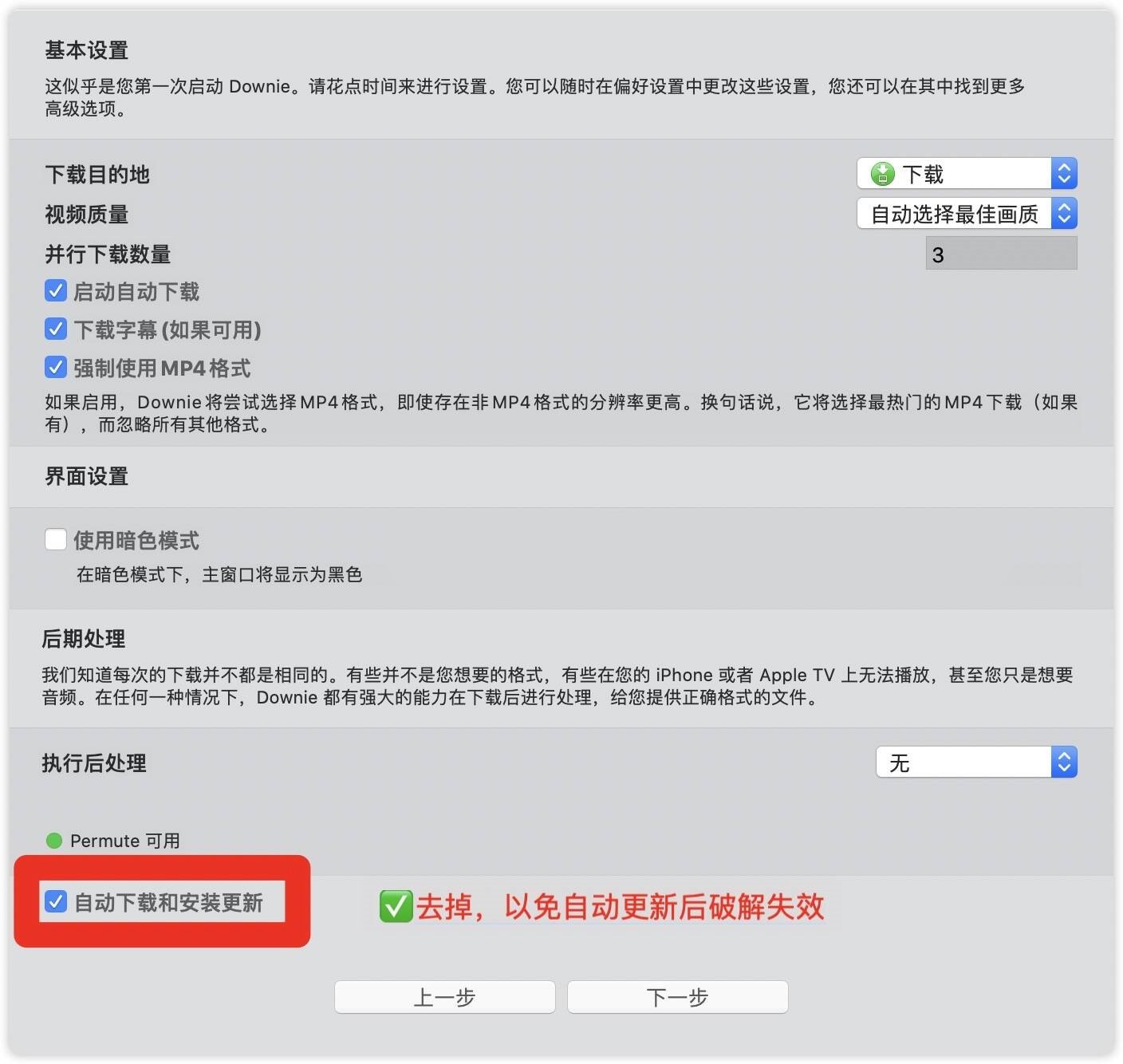
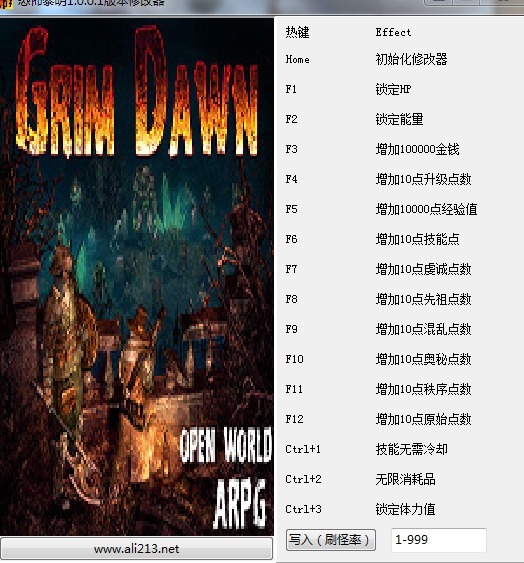


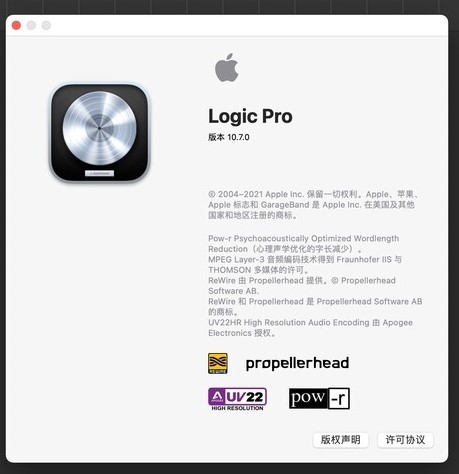
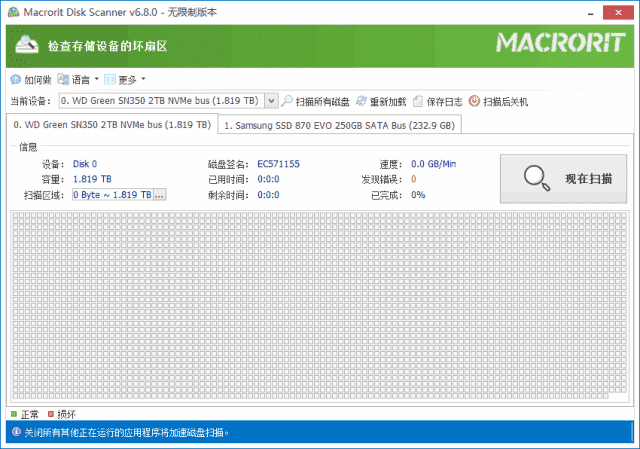


评论前必须登录!
立即登录 注册